- Gli emoji per PlayStation 5 sono tra i migliori in circolazione e molti giocatori vorrebbero aggiungerli ai propri server Discord per utilizzarli nei canali di chat di gioco pertinenti.
- È necessario utilizzare una versione Discord desktop o browser anziché l'app mobile per trasferire emoji tra le piattaforme.
- In alternativa, puoi copiare e incollare gli emoji sulla tastiera.
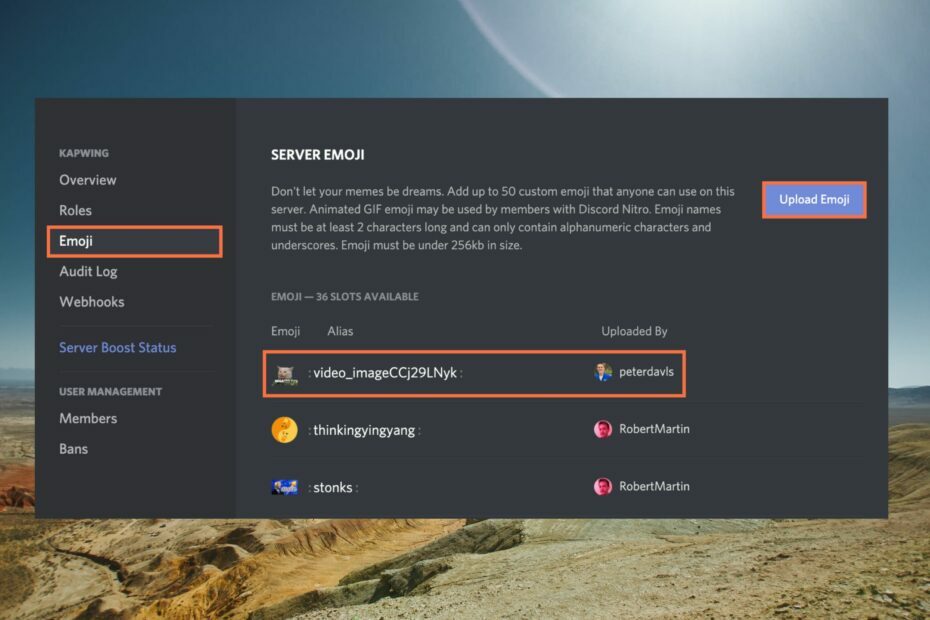
- Limitatore di CPU, RAM e rete con hot tab killer
- Integrato direttamente con Twitch, Discord, Instagram, Twitter e Messengers
- Controlli audio integrati e musica personalizzata
- Temi colore personalizzati di Razer Chroma e pagine scure forzate
- VPN gratuita e blocco degli annunci
- Scarica Opera GX
Chiunque può aggiungere facilmente emoji PS5 alle piattaforme di comunicazione
come Discordia. Discord offre ai membri uno spazio sicuro per socializzare verbalmente e testualmente.Le emoji sono una parte importante del linguaggio visivo su Internet e media come Discord. Proprio come altre applicazioni, Discord consente l'uso di emoji attraverso canali di chat di testo. Inoltre, la piattaforma supporta, consentendo molta più flessibilità rispetto ai normali emoji.
Per migliorare la tua esperienza su Discord, scarica emoji di gioco sul tuo server Discord con questi semplici passaggi.
Continua a leggere!
La tastiera della PS5 ha gli emoji?
Gli emoji sono oggi una parte fondamentale degli SMS virtuali e sono supportati su diverse piattaforme, inclusa la rinomata linea di eleganti console di gioco di Sony, la PlayStation.
La console di gioco PS5 ha numerosi emoji e la tastiera lo supporta attraverso il suo carattere emoji personalizzato.
Inoltre, la PS5 supporta tutti i 3.521 emoji approvati da Unicode, inclusi quelli di Emoji 13.1 di settembre 2020. Inoltre, la PS5 ha un supporto emoji migliore rispetto a quello ottenibile sugli smartphone più diffusi.
Come posso ottenere emoji su PS5?
La PS5 ha design emoji Sony personalizzati, una delle piattaforme emoji più aggiornate. Inoltre, i giocatori possono inviare messaggi tramite il pulsante Home di PlayStation mentre utilizzano la funzione Messaggi.
Accedi alla tastiera emoji premendo il pulsante L3 quando invii un messaggio diretto a un altro utente.
Come aggiungere emoji PS5 a Discord?
- Apri il server su cui desideri caricare un'emoji, quindi fai clic sulla freccia a discesa accanto al nome del server nell'angolo in alto a sinistra dello schermo.
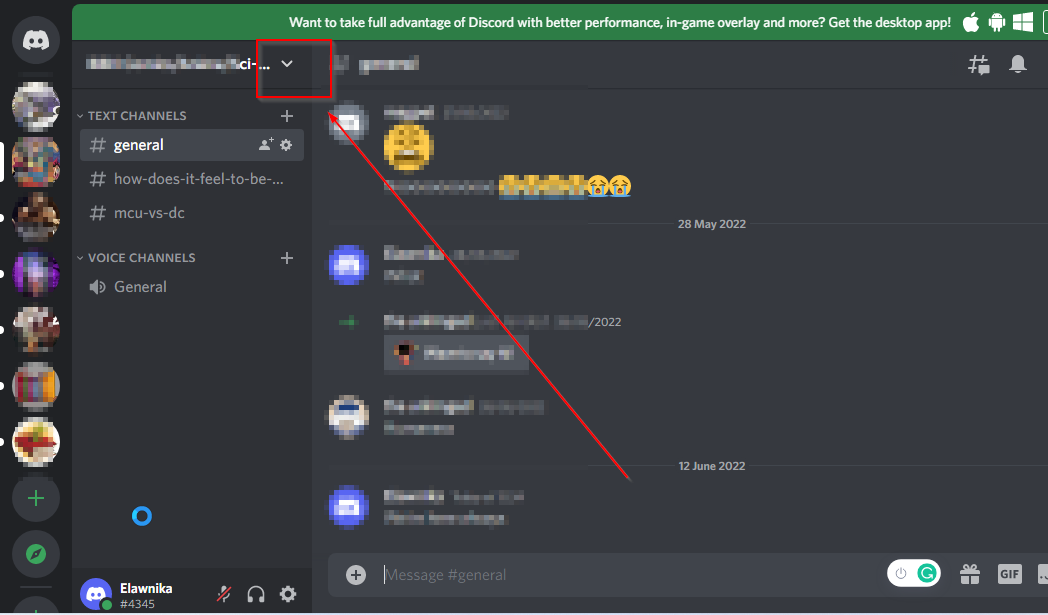
- Selezionare Impostazioni del server.

- Clicca sul emoji scheda.
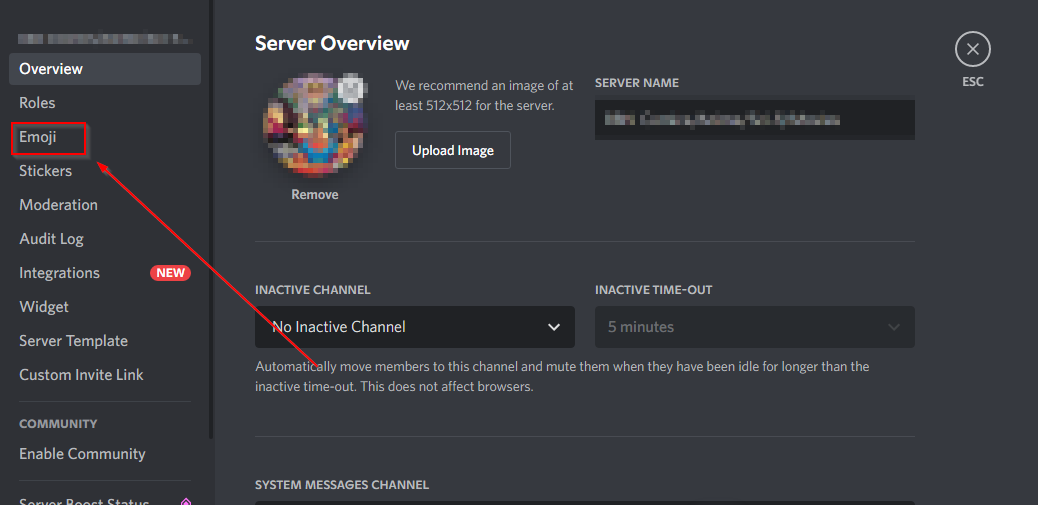
- Scarica la tua immagine e aggiungila al tuo server.
- 5 migliori browser per Discord nel 2022 [classificato per velocità]
- Opera GX non è in streaming su Discord? Ecco come risolverlo
- Discord Music Bot Lagging: 4 semplici modi per risolverlo in modo permanente
Per aggiungere emoji PS5 a Discord, dovrai usare a versione browser o desktop di Discordia.
Un'opzione per ottenere emoji sarebbe digitare il nome dell'emoji che desideri. Ogni emoji ha nomi associati come Playstation, Nintendo_Switch, Joystick, Televisione, Swords_DPS, e così via, che puoi trovare tramite il menu emoji.
Potresti anche considerare di caricare i tuoi giochi emoji personalizzati sul tuo account Discord. Un'alternativa è copiare e incollare simboli ed emoji di gioco per PS5 sulla tastiera.
Ottieni le tue emoji personalizzate e di gioco con i passaggi sopra elencati. Se hai altre domande, faccelo sapere nella casella dei commenti.
 Hai ancora problemi?Risolvili con questo strumento:
Hai ancora problemi?Risolvili con questo strumento:
- Scarica questo strumento di riparazione del PC valutato Ottimo su TrustPilot.com (il download inizia su questa pagina).
- Clic Inizia scansione per trovare problemi di Windows che potrebbero causare problemi al PC.
- Clic Ripara tutto per risolvere i problemi con le tecnologie brevettate (Sconto esclusivo per i nostri lettori).
Restoro è stato scaricato da 0 lettori questo mese


